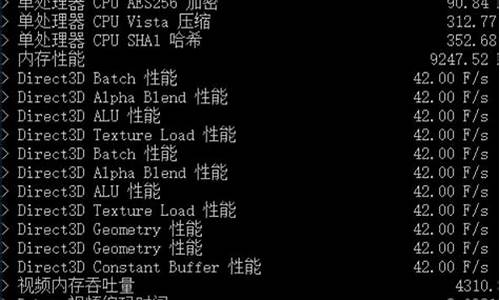怎样打开电脑的系统保护-怎么将电脑系统保护打开
1.win10系统还原点
2.电脑怎么恢复系统设置
3.win10系统还原步骤,win10系统怎么备份
win10系统还原点
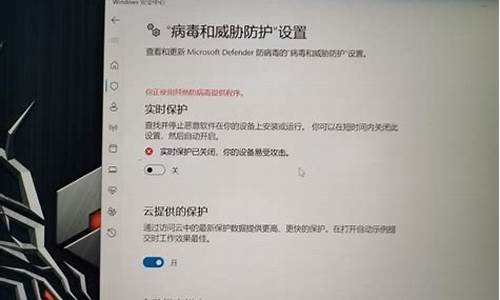
可通过以下方式创建系统还原点:
1、右键此电脑,选择“属性”
2、选择“系统保护”
3、打开后点击“系统保护”选项卡,创建还原点
4、若无法创建还原点,请先选择驱动器,点击“配置”,选择“启用系统保护”
电脑怎么恢复系统设置
鼠标右键“计算机”,选择属性,进入后点选“系统保护”选项卡
1、在刚才的“系统保护”界面中点击“系统还原”。
2、在弹出的系统还原提示窗口点击下一步。
3、点击显示更多还原点,还可看到系统在进行更新后自动创建的还原点。
4、先选择某个还原点,双击即可看到,在系统还原到该点之后会受到影响的程序、驱动。
5、若确认还原到该点,在如下页面单击选中还原点,点击下一步。
6、确认还原点,在点击完成后,会弹出提醒:一旦进行启动后,系统还原不能中断。点击“是”连接适配器,等待系统还原完成即可。
win10系统还原步骤,win10系统怎么备份
win10系统还原及备份步骤如下:
1、右击“这台电脑”,选择“属性”,打开系统属性对话框,点击左边栏的“系统保护”,如下图。还可以通过键盘上的Windows徽标键+PauseBreak键的组合快捷键迅速打开系统属性窗口。
2、在弹出的系统保护窗口,找到安装的win10系统所在的盘符,然后单击下面“立即为启动系统保护的驱动器创建还原点”后面的“创建”。
3、在出现的对话框中,输入能够让识别该还原点的描述,比如对系统将要做的修改,将要安装的程序软件等,然后点击创建。
4、之后,会显示“正在创建还原点”。稍等。
5、创建完毕,显示“您已成功创建还原点”。下次如果系统出现某些问题,可以通过相同的步骤来选择已成功创建的还原点还原win10系统。
声明:本站所有文章资源内容,如无特殊说明或标注,均为采集网络资源。如若本站内容侵犯了原著者的合法权益,可联系本站删除。